A vezérlőpult rögzítése a Windows tálcára
Ha szeretne belemerülni a Windows számítógépbe, éscsinál sok egyedi beállítást és megváltoztatja az operációs rendszer működését, valószínűleg sokat fog belépni a Vezérlőpultba. A könnyebb hozzáférés érdekében miért ne ragasztja a tálcára? Itt van, hogyan.
Rögzítse a Vezérlőpultot a Windows 7 tálcájához
A Vezérlőpult csatolása a Windows 7 tálcájához:több, mint egy egyszerű drag and drop, de ez nem nehéz. Nyissa meg a Vezérlőpultot a Start menüben vagy egy asztali ikonon keresztül - bármilyen módszerrel elindítja. Miután megnyílt, a Vezérlőpult gomb megjelenik a tálcán.
Kattintson a jobb gombbal rá, és válassza a Rögzítse ezt a programot a tálcára lehetőséget. Ez az.

Tűs vezérlőpult Windows 8.1 tálca
A Windows 8.1 rendszerben a Vezérlőpult egyszerűen beilleszthető a tálcába. Használhatja a fent bemutatott módszert, vagy megteheti, hogy a Windows 8 Start képernyője megmutatja új funkcióit.
A Windows billentyű megnyomásával lépjen a Start menübe és típus: Vezérlőpult a Keresés mezőben. Kattintson a jobb gombbal a Vezérlőpult elemre az eredményekben, és válassza a Rögzítés a tálcára lehetőséget. Vegye figyelembe, hogy a Start képernyőhöz is rögzítheti.
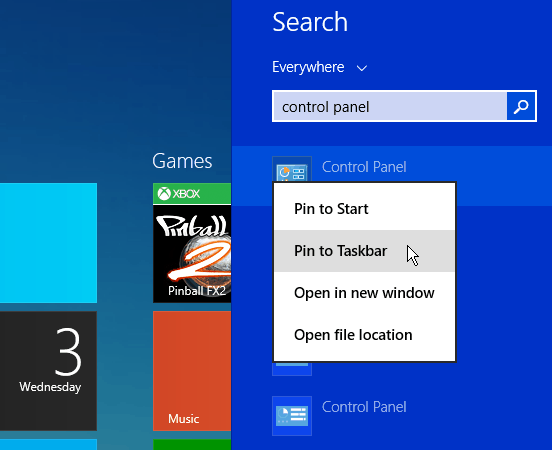
Most menjen az asztalra, és kattintson a jobb gombbal a Vezérlőpult ikonra, hogy egy ugrási listát kapjon, amely tartalmazza az utoljára tíz megtekintett elemet.
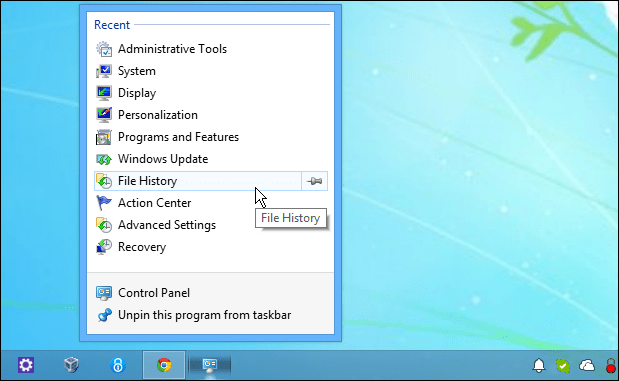
Az elemeket rögzítheti a Jump listához is, így a leggyakrabban használt tételek mindig elérhetők. Egy dolog biztos, ez a trükk sokkal megkönnyíti a Windows Update elérését mind a Windows 7, mind a 8 verzióban.
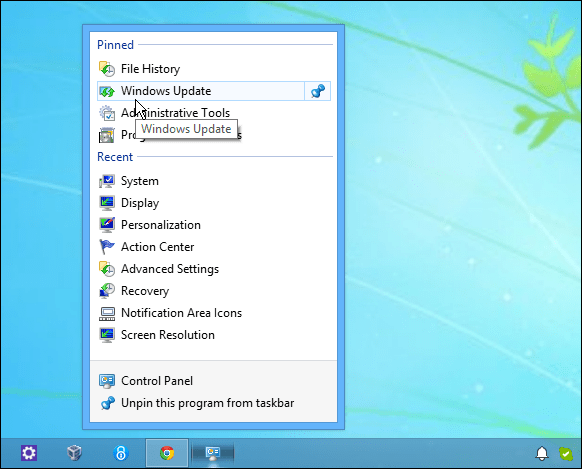
![A Vezérlőpult hozzáadása a számítógéphez a 7. ablakban [Hogyan kell]](/images/microsoft/add-the-control-panel-back-to-my-computer-in-window-7-how-to.png)



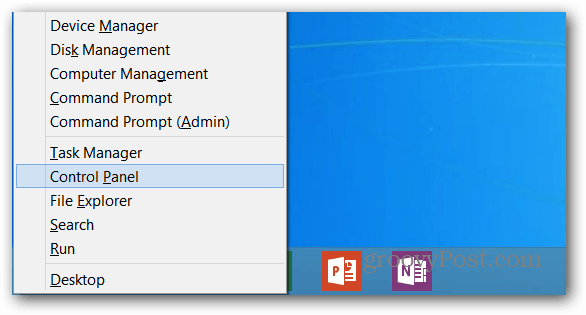



Szólj hozzá